إصلاح: عدم ظهور تراكب الخلاف
Discord هو تطبيق يوفر ميزات وخدمات اتصال مذهلة. إحدى هذه الميزات هي ميزة Discord overlay التي تتيح للمستخدمين التواصل مع أصدقاء Discord أثناء لعب لعبة ملء الشاشة. لكن بعض المستخدمين يواجهون مشكلة في عدم ظهور التراكب الخاص بهم أثناء اللعبة. بالنسبة للبعض ، هذه المشكلة تخص لعبة معينة فقط بينما يواجه الآخرون التراكب الذي لا يظهر مشكلة لكل لعبة. تسبب هذه المشكلة الكثير من المتاعب لأنها تمنع المستخدمين من التواصل والتحدث مع أصدقائهم بشكل صحيح أثناء جلسات اللعب الخاصة بهم.
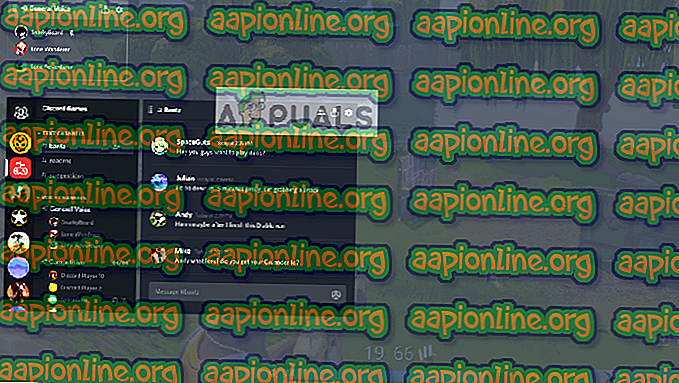
ما أسباب عدم ظهور تراكب Discord؟
قائمة الأشياء التي يمكن أن تسبب هذه المشكلة طويلة جدًا.
- خيار تراكب اللعبة: الشيء الأكثر شيوعًا والأساسي الذي يسبب هذه المشكلة هو خيار التراكب نفسه. كثير من الناس ليسوا على دراية بالإعدادات وعادة ما تكون الإعدادات التي لم يتم تكوينها بشكل صحيح. يجب عليك تشغيل خيار التراكب لألعاب معينة وقد تضطر إلى إضافة اللعبة إلى قائمة ألعاب Discord أيضًا. ينسى الكثير من الأشخاص أنه قد يتعين عليهم تشغيل التراكب يدويًا أو أنه قد لا تتم إضافة لعبتهم في قائمة ألعاب Discord.
- مكافحة الفيروسات: من المعروف أيضًا أن تطبيقات مكافحة الفيروسات تسبب بعض المشكلات في تراكب Discord. قد تشير مضادات الفيروسات إلى Discord أو ميزة التراكب الخاصة بها على أنها مشبوهة وقد تحظرها.
- العرض المقيس : إذا كان لديك عرض Windows محجوب ، فقد يخفي ذلك أيضًا تراكب Discord.
- موقع التراكب: نظرًا لأنه يمكن تحريك تراكب Discord ، يقوم الكثير من الأشخاص بنقله عن طريق الخطأ. يحدث هذا عادةً عند تغيير حجم الشاشة أيضًا. على سبيل المثال ، إذا وضعت التراكب على حافة الشاشة وقمت بتغيير حجم الشاشة لاحقًا ، فلن تتمكن من رؤية التراكب على الرغم من أنه يعمل بشكل صحيح.
- تسريع الأجهزة: تسريع الأجهزة هو استخدام أجهزة الكمبيوتر لأداء بعض الوظائف بشكل أكثر كفاءة مما هو ممكن في البرامج التي تعمل على وحدة المعالجة المركزية للأغراض العامة. هذه الميزة ، إذا كانت قيد التشغيل ، يمكن أن تسبب بعض المشاكل مع ميزة تراكب Discord أيضًا.
ملحوظة
قبل أن تغوص عميقًا في الطرق الموضحة أدناه ، يجدر القيام بإعادة تشغيل النظام و / أو تطبيق Discord. في بعض الأحيان يكون هناك خلل يختفي بعد إعادة التشغيل. لذلك ، أعد تشغيل تطبيق Discord وتحقق مما إذا كان قد حل المشكلة أم لا. إذا لم يحدث ذلك ، فأعد تمهيد النظام بالكامل وتحقق مما إذا كان ذلك يعمل على حل المشكلة.
الأسلوب 1: تشغيل "تراكب اللعبة"
أول شيء يجب عليك فعله هو تشغيل خيار التراكب لعبتك. حتى إذا كنت متأكدًا من تشغيل هذا الخيار ، فمن الجدير إعطاء نظرة نظرًا لوجود بعض الأشياء التي يجب التحقق منها في إعدادات التراكب والألعاب. اتبع الخطوات الموضحة أدناه للتأكد من إعداد كل شيء بشكل صحيح لاستبعاد أي مشكلة في الإعدادات.
- فتح الفتنة
- انقر فوق إعدادات المستخدم (رمز الترس). يجب أن يكون هذا على الجانب الأيمن من الصورة الرمزية الخاصة بك.
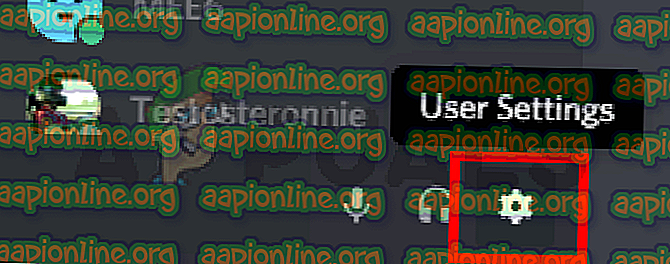
- حدد تراكب من الجزء الأيمن
- قم بتشغيل تمكين التراكب داخل اللعبة . يجب أن يكون في الجزء العلوي من الجزء الأيمن
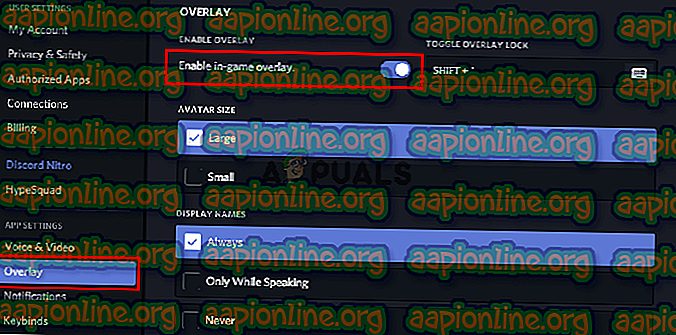
- حدد نشاط اللعبة من الجزء الأيمن
- تأكد من تشغيل التراكب للعبة المحددة التي تلعبها. يجب أن تكون اللعبة في المربع الأخضر في الجزء الأيمن إذا كان التراكب قيد التشغيل. يجب أن تكون قادرًا أيضًا على رؤية الحالة " Overlay: On " أمام اللعبة التي تلعبها الآن. ملاحظة: إذا لم يتم تشغيل التراكب للعبتك ، فانقر فوق زر الشاشة أمام اللعبة ويجب أن يعمل هذا التراكب.

- إذا لم تشاهد لعبتك في قائمة الألعاب ، فيمكنك إضافة لعبتك أيضًا. انقر فوق أضفها! اربط من الجزء الأيمن واختر اسم لعبتك من القائمة المنسدلة. انقر فوق إضافة لعبة . كرر الآن الخطوات 6 لتشغيل ميزة Overlay للعبتك المضافة حديثًا.
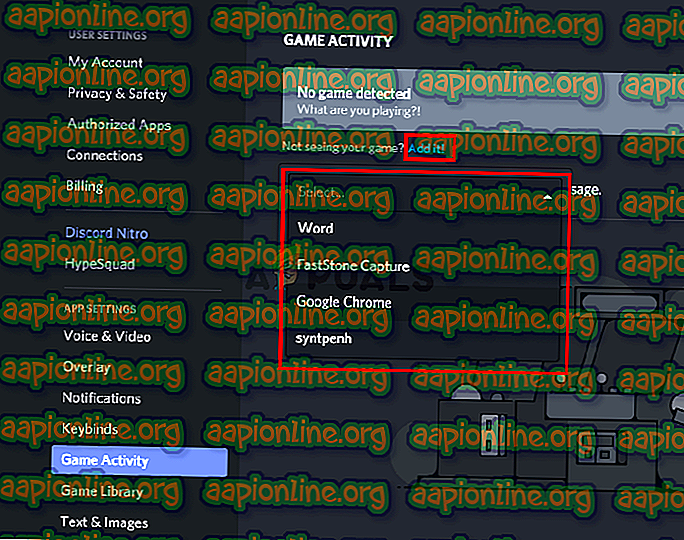

تحقق مما إذا كان هذا يعمل على حل المشكلة لك.
الطريقة 2: إيقاف تشغيل تسريع الأجهزة
نظرًا لأن تسريع الأجهزة يمكن أن يكون السبب وراء هذه المشكلة ، فإن تعطيل هذا الخيار هو الشيء المنطقي الذي يجب القيام به. لذلك ، اتبع الخطوات الواردة أدناه لإيقاف تشغيل تسريع الأجهزة لتطبيق Discord.
- فتح الفتنة
- انقر فوق إعدادات المستخدم (رمز الترس). يجب أن يكون هذا على الجانب الأيمن من الصورة الرمزية الخاصة بك.

- حدد المظهر من الجزء الأيمن
- قم بالتمرير لأسفل في الجزء الأيسر وستتمكن من رؤية " تسريع الأجهزة" ، ويجب أن يكون ذلك ضمن القسم " خيارات متقدمة"
- تبديل قبالة تسريع الأجهزة

- سترى على الأرجح مربع تأكيد. انقر حسنا . سيعيد تشغيل تطبيق Discord
هذا هو. يجب إصلاح المشكلة بمجرد إعادة تشغيل تطبيق Discord.
الطريقة الثالثة: إعادة عرض العرض
اكتشف بعض المستخدمين أن عرضهم تم قياسه إلى 105٪ (أو نسبة مئوية أخرى) وأن الشيء الوحيد الذي كان عليهم القيام به هو تغيير العرض مرة أخرى إلى 100٪. لذلك ، قد يكون هذا هو الحال بالنسبة لك والسبب الوحيد لعدم تمكنك من رؤية التراكب هو بسبب عرض تحجيم. كل ما عليك فعله هو تغيير حجم الشاشة إلى 100٪ الأصلي وكل شيء يجب أن يعمل بشكل جيد.
- اضغط باستمرار على مفتاح Windows واضغط على I
- انقر فوق النظام

- حدد 100٪ (مستحسن) من القائمة المنسدلة ضمن قسم القياس والتخطيط

بمجرد الانتهاء من القياس ، قم بتشغيل اللعبة مرة أخرى. يجب أن يظهر التراكب الآن.
الطريقة الرابعة: تحريك التراكب
في بعض الحالات ، تكون المشكلة الوحيدة هي موقع التراكب. نظرًا لأنه يمكنك تحريك التراكب حوله ، فقد يكون السبب في ذلك هو تحريك التراكب عن طريق الخطأ. إذا كنت قد جربت كل شيء ولم ينجح أي شيء ، فغالبًا ما تكون الحالة هي أن كل شيء يعمل ولكنك لا تستطيع رؤية التراكب بسبب موقعه. لذلك ، فإن الحل الوحيد هنا هو نقل التراكب باتباع الخطوات الواردة أدناه
- أغلق اللعبة وافتح الفتنة
- اضغط مع الاستمرار على مفاتيح CTRL و SHIFT و I ( CTRL + SHIFT + I ) أثناء وجودك في Discord. هذا يجب أن يفتح وحدة تحكم جافا سكريبت على الجانب الأيمن.
- انقر على أيقونة >> السهم في الزاوية العلوية اليمنى من وحدة جافا سكريبت .
- حدد التطبيق من القائمة التي تم إنشاؤها حديثًا
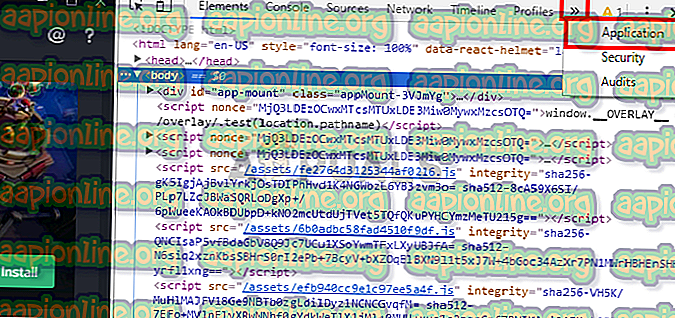
- انقر نقرًا مزدوجًا فوق Local Storage من اللوحة اليمنى التي تم إنشاؤها حديثًا (أو انقر فوق السهم الموجود بجانب Local Storage)
- يجب أن تكون قادرًا على رؤية إدخال تم إنشاؤه حديثًا ضمن "التخزين المحلي". يجب أن يسمى هذا الإدخال الجديد https: \\ discordapp.com . انقر فوقها

- انقر بزر الماوس الأيمن فوق OverlayStore (أو OverlayStoreV2 ). إنه في منتصف عمود المفاتيح .
- حدد حذف

- الآن إعادة تشغيل الخلاف .
ابدا اللعبه. يجب أن يعود التراكب إلى موضعه الافتراضي وستتمكن من تحريكه مرة أخرى.
الطريقة الخامسة: تحديث الفتنة
تحصل Discord على تحديثات بشكل منتظم ، لذلك قد يكون التحديث هو الذي أدخل هذا الخطأ في التطبيق. يجب أن يكون هذا هو الحال إذا بدأت تواجه المشكلة بعد التحديث. إذا لم تحل الطرق المذكورة أعلاه المشكلة ، لسوء الحظ ، لا يوجد شيء يمكننا القيام به. عادةً ما يتم إصلاح هذا النوع من الأخطاء في التحديث التالي ، لذا فإن أفضل ما يمكنك فعله هو انتظار تحديث Discord. ليس عليك القيام بأي شيء ، فسيقوم تطبيق Discord تلقائيًا بالحصول على التحديث. لذا حاول فقط فتح Discord بين الحين والآخر لمعرفة ما إذا كان قد تم حل المشكلة.



